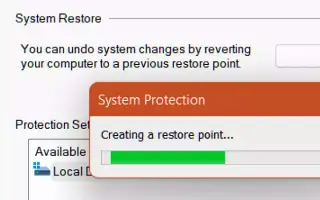Tämä artikkeli on asennusopas, jossa on kuvakaappauksia, joiden avulla voit luoda palautuspisteen Windows 11:ssä.
Jos olet käyttänyt Windows 10:tä, saatat tietää järjestelmän palautuspisteistä. Mahdollisuus palata edelliseen työtilaan.
Tietysti jopa uusin Windows-versio, Windows 11, voi luoda järjestelmän palautuspisteen helposti. Palautuspisteet ovat hyödyllisiä, koska niiden avulla voit palauttaa tietoja erityyppisistä ongelmista.
Palautuspisteiden avulla voit palauttaa Windowsin nopeasti aiempaan versioon. Joten jos haluat tietää, kuinka palautuspiste luodaan Windows 11:ssä, lue oikea opas.
Alla esitellään palautuspisteen luominen Windows 11:ssä. Jatka vierittämistä tarkistaaksesi sen.
Kuinka luoda palautuspiste Windows 11:ssä
Tässä artikkelissa jaamme yksityiskohtaisen oppaan palautuspisteen luomisesta Windows 11 -käyttöjärjestelmässä. Katso alla jaetut yksinkertaiset vaiheet.
- Paina ensin näppäimistön Windows-näppäintä + R -painiketta. Suorita – valintaikkuna avautuu .
- Kirjoita Suorita-valintaikkunaan sysdm.cpl ja paina Enter-painiketta.
sysdm.cpl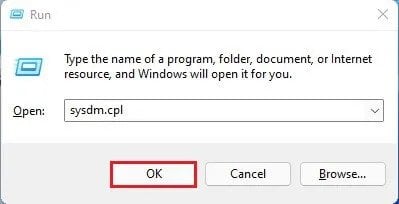
- Tämä avaa järjestelmän ominaisuussivun. Valitse luettelosta Järjestelmän suojaus -välilehti.
- Valitse asema kuvakaappauksen mukaisesti ja napsauta Configure-painiketta.
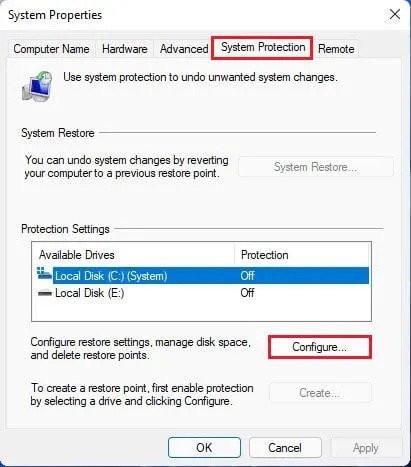
- Ota järjestelmän suojaus käyttöön seuraavassa ponnahdusikkunassa ja napsauta OK -painiketta.
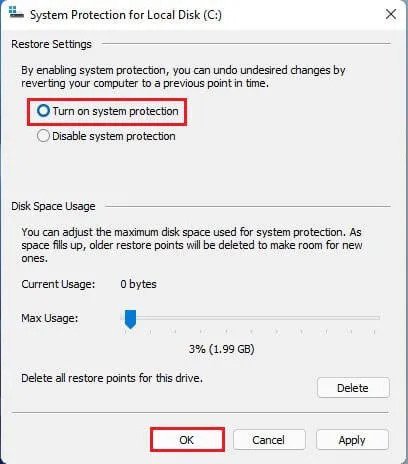
- Napsauta nyt Luo – painiketta luodaksesi palautuspisteen.
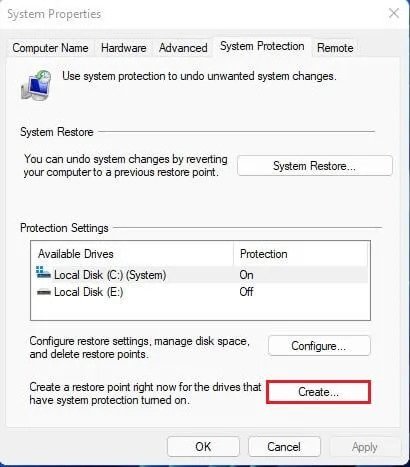
- Sinua pyydetään nyt antamaan kuvaus palautuspisteen tunnistamiseksi. Nimeä palautuspiste ja napsauta Luo-painiketta.
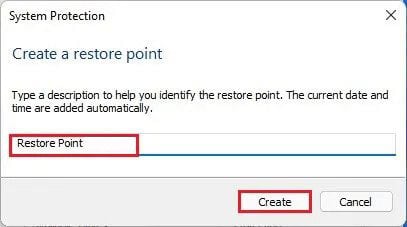
- Odota nyt, että Windows 11 luo palautuspisteen. Kun olet luonut, näet onnistumisviestin.
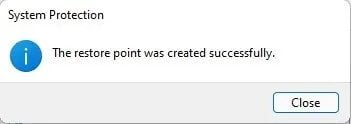
Asennus on valmis. Näin luot palautuspisteen Windows 11:ssä.
Yllä olemme nähneet kuinka palautuspiste luodaan Windows 11:ssä. Toivomme, että nämä tiedot ovat auttaneet sinua löytämään tarvitsemasi.